人物照片转手绘教程:眼部的处理方法
作者 天使鱼的梦 来源 PS联盟 发布时间 2009-10-01
10、新建一个空白图层,选择笔刷工具,笔刷大小为2像素。用钢笔做出睫毛的路径。

同样的方法描边路径。路径描好后,按Ctrl + H 将路径隐藏。这时候睫毛比较少,因为我只用钢笔画了5根路径,可以将睫毛的图层复制几层并配合(编辑 > 自由变换)命令稍加调整下位置。睫毛就会多了。靠近耳朵这边的可以长点。靠近鼻子的这边的睫毛可以短一点。如果实在不会画,就去网上下载睫毛笔刷好了。

11、新建一个空白图层,取名为眼周色。用椭圆选框工具画一个眼珠子大小的圈,选择菜单:选择 > 修改 > 羽化,半径为1个像素。填充黑色,不要取消选区。
12、在眼周色图层上方新建一个图层,取名眼底色。单击眼周色图层调出选区。选择菜单:选择 > 修改 > 收缩,数值为2个像素,填充你喜欢的颜色。填充后不要取消选区。

13、在眼底色1图层上方新建一层,取名为眼底色2,填充黑色。不要取消选区。执行:滤镜 > 杂色 > 添加杂色,数值为:188,勾选高斯分布和单色,保持选区,再执行:滤镜 > 模糊 > 径向模糊,参数设置如下图。
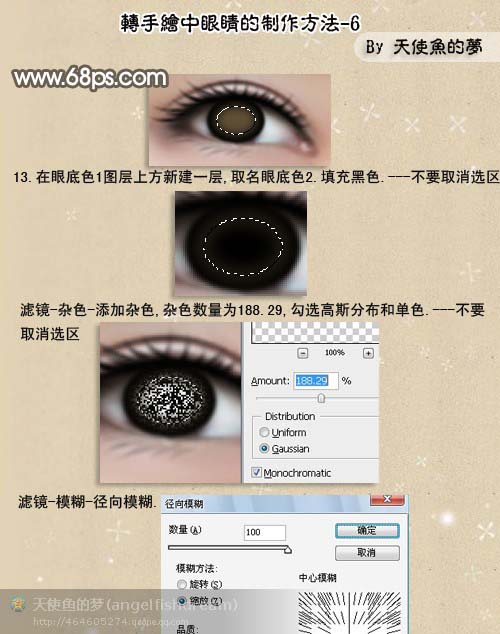
| 上一页1234下一页 |